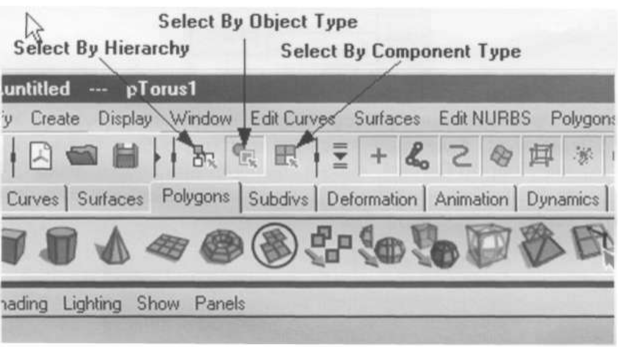
В этом режиме вы вольны выбирать любой тип компонент, с которым вы хотите работать. Для этого можно воспользоваться уже известными Selection Masks, которые в компонентном режиме выглядят следующим образом:
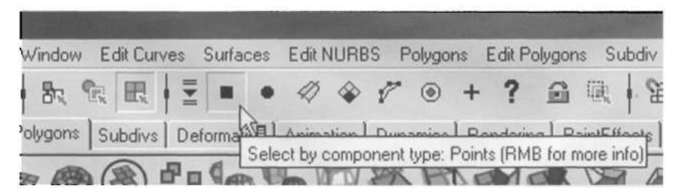
По умолчанию включен только выбор компонент типа точек или вершин, поэтому для объектов не имеющих, например, контрольных вершин, вы ничего сначала выбрать не сможете. Не забывайте про правую кнопку над Selection Masks, и вы сможете увидитеть pivot как компонент объекта и многое другое.
Вернуться в режим выбора объектов можно, повторно нажав F8 или кликнув в Status Line на кнопочку Select By Object Туре, которая дополнительно служит индикатором и подсказывает, в каком режиме вы работаете: объектном или компонентном. Тот же результат вы получите, выбрав Object Mode в контекстном меню.
И последнее. Когда вы используете правую кнопку мыши и контекстное меню и выбираете в нем компоненты, с которыми хотите работать, то вы все равно остаетесь в режиме выбора объектов (судя no Status Line), поэтому можете индивидуально выбирать компоненты только одного объекта. Отсюда и магия F8F8: вы лишь заходите в компонентный режим и тут же из него выходите обратно, в объектный режим.
Примечание. Передвижения камеры, осуществляемые при помощи Alt и суетливых движений мышью, тоже соответствуют конкретным инструментам со своими настройками. Можете найти их в меню View->Camera Tools. Там же находятся альтернативные и весьма интересные инструменты управления камерой.
Привязки и отвязки
Существует возможность привязать (Snap) курсор мыши или манипулятор инструмента, например, к сетке. Судя по иконке на Status Line, лучше даже сказать «примагнитить». Такое «примагничивание» осуществляется нажатием соответствующих кнопочек на Status Line.
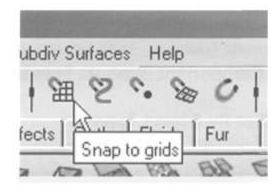
При выбранной привязке манипулятор любого инструмента (будь то Move Tool, CV Curve Tool или редактирование pivot) будет цепляться (прилипать) либо к точкам сетки (Snap to Grid), либо к кривым на экране (Snap to Curves), либо к компонентам-точкам (Snap to Points). Индикатором того, что включена какая-нибудь привязка, может служить окружность (вместо квадратика)в центре манипулятора Move Tool.
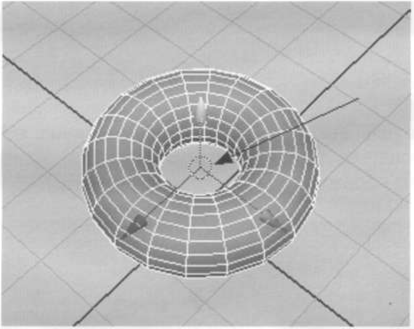
Привязки удобнее включать временно, при помощи нажатия и удерживания горячих клавиш х, с, v соответственно. В данном случае горячие клавиши действуют аналогично Shift, то есть только в нажатом состоянии. При отпускании привязки выключаются, в чем можно убедиться, глядя на Status Line.
При работе с перемещениями и привязкой к кривым необходимо сначала подтащить объект (или манипулятор) к кривой, отпустить его, а затем потащить снова, тогда произойдет «приснапливание». Либо сразу щелкнуть по кривой средней кнопкой мыши. Радиус чувствительности естественно регулируется. (Windows=>Settings/Preferences=>Preferences…=>Snapping)
Существует еще один тип привязки - к поверхности объекта. Для этого надо выделить нужную поверхность и нажать самый большой магнит в Status Line (ему соответствует пункт меню Modify=>Make Live). После этого поверхность окрашивается в темно-зеленый цвет и служит магнитом для инструментов перемещения или построения кривых. Не забудьте повторно нажать на магнит, чтобы выключить привязку к объекту.
